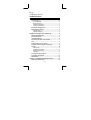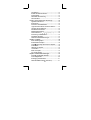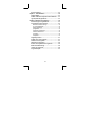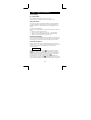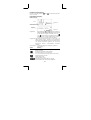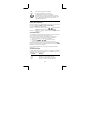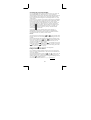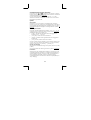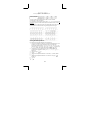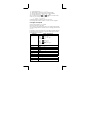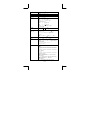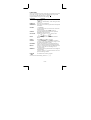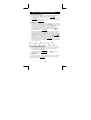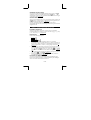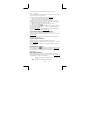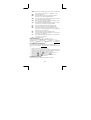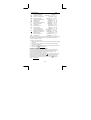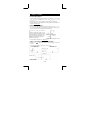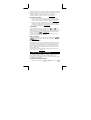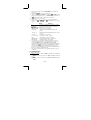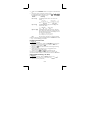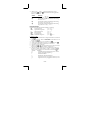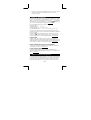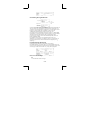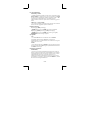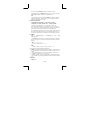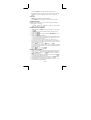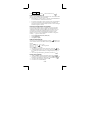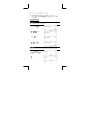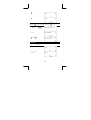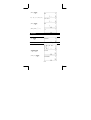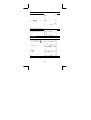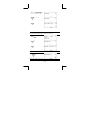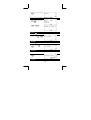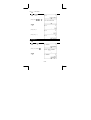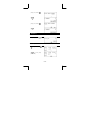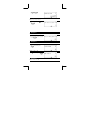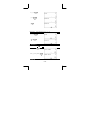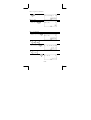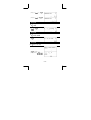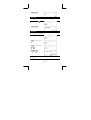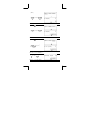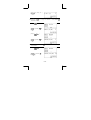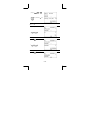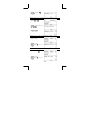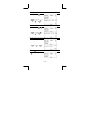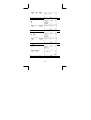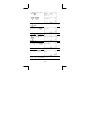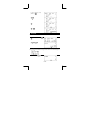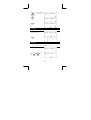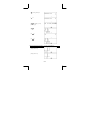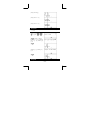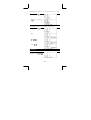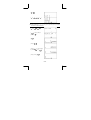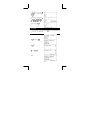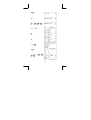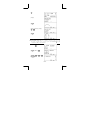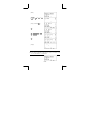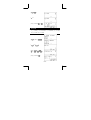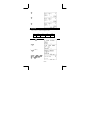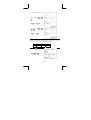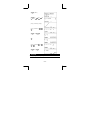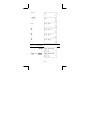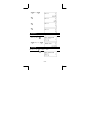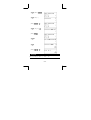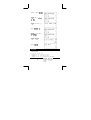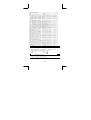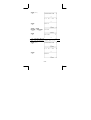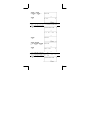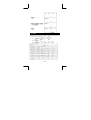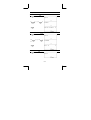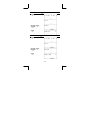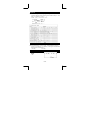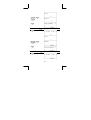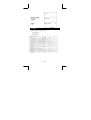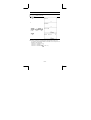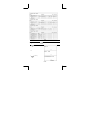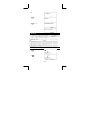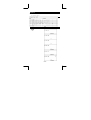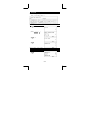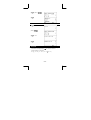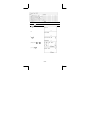HP 9g Graphing Calculator Benutzerhandbuch
- Typ
- Benutzerhandbuch

G-1
hp 9g
Grafikfähiger Rechner
Inhaltsverzeichnis
Kapitel 1: Allgemeine Handhabung .............................. 4
Stromversorgung............................................................... 4
An- und Ausschalten ..................................................................... 4
Wechsel der Batterie ..................................................................... 4
Automatische Abschaltung............................................................ 4
Zurücksetzen des Rechners............................................................ 4
Einstellen des Anzeigekontrast ........................................... 5
Eigenschaften des Displays................................................. 5
Grafisches Display ........................................................................ 5
Arithmetisches Display .................................................................. 5
Kapitel 2 : Vor Beginn einer Berechnung....................... 6
Wechsel des Betriebsmodus ............................................... 6
Auswahl über Menüs ......................................................... 6
Tastaturbeschriftungen....................................................... 6
Verwendung der Tasten 2nd und ALPHA............................. 7
Cursor .............................................................................. 7
Einfügen und Löschen von Zeichen ..................................... 7
Zurückholen früherer Eingaben und Resulate ...................... 8
Speicher............................................................................ 8
Arbeitsspeicher ............................................................................. 8
Standard-Speichervariablen.......................................................... 8
Speichern einer Gleichung ............................................................ 8
Feldvariablen ................................................................................ 8
Vorrang bei Rechenoperationen ......................................... 9
Genauigkeit und Kapazität .............................................. 10
Fehlerzustände................................................................ 12
Kapitel 3 : Grundlegende Rechenoperationen ............. 13
Arithmetische Berechnungen ............................................ 13

G-2
Anzeigeformat ................................................................ 13
Rechnen mit Klammerausdrücken..................................... 13
Prozentrechnung ............................................................. 13
Wiederholen einer Berechnung ........................................ 14
Antwort-Funktion............................................................. 14
Kapitel 4 : Häufige mathematische Berechnungen ................ 14
Logarithmus und Numerus ............................................... 14
Bruchrechnung ................................................................ 14
Konvertieren von Winkeleinheiten .................................... 14
Trigonometrische Funktionen und Arcus-Funktionen........... 15
Hyperbel- und Area-Funktionen........................................ 15
Koordinatentransformationen........................................... 15
Mathematische Funktionen............................................... 15
Andere Funktionen ( x
-1
, , , ,x
2
, x
3
,
^
)............... 16
Konvertierung von Maßeinheiten...................................... 16
Physikalische Konstanten ................................................. 16
Funktionen mit Mehrfachanweisungen.............................. 17
Kapitel 5 : Graphen ................................................... 18
Interne Funktionsgraphen................................................. 18
Benutzerdefinierte Graphen ............................................. 18
Graph
↔
Text Anzeige und Löschen eines Graphen .......... 18
Zoom-Funktion................................................................ 18
Überlagern von Graphen ................................................. 19
Trace-Funktion................................................................. 19
Rollen von Graphen......................................................... 19
Plot- und Line-Funktion .................................................... 19
Kapitel 6 : Statistische Berechnungen.......................... 19
Einvariable und bivariable Statistiken ............................... 19
Prozessfähigkeitsindex..................................................... 20
Berichtigung statistischer Daten........................................ 21
Wahrscheinlichkeitsverteilung (1-Var Daten)...................... 21

G-3
Regressionsanalyse.......................................................... 22
Kapitel 7 : Basis-N Modus ........................................ 23
Negative Zahlen.............................................................. 23
Einfache arithmetische Operationen im Basis-N Modus...... 23
Logische (boolsche) Operationen ...................................... 23
Kapitel 8 : Arbeiten mit Programmen.......................... 23
Vor Benutzung des Programmbereichs.............................. 24
Programmsteuerungs-Anweisungen.................................. 24
Befehl zum Löschen der Anzeige ................................................. 24
Ein- und Ausgabebefehle ............................................................ 25
Bedingte Verzweigung ................................................................ 25
Sprungbefehle............................................................................. 25
Hauptroutine und Subroutine ...................................................... 25
Inkrement und Dekrement............................................................26
For-Schleife ..................................................................................26
Sleep-Befehl.................................................................................26
Swap-Befehl.................................................................................27
Vergleichsoperatoren....................................................... 27
Erstellen eines neuen Programms ..................................... 27
Ausführen eines Programms............................................. 27
Fehlersuche in Programmen ............................................. 28
Benutzen der Graph-Funktion in Programmen................... 28
Befehl zur Resultatsanzeige.............................................. 28
Löschen eines Programms ................................................ 28
Programmbeispiele.......................................................... 29

G-4
Kapitel 1: Allgemeine Handhabung
Stromversorgung
An- und Ausschalten
Um den Rechner einzuschalten, drücken Sie auf [ ON ].
Um den Rechner auszuschalten, drücken Sie auf [ 2nd ] [ OFF ].
Wechsel der Batterie
Der Rechner wird durch zwei alkalische Knopfzellen (GP76A oder LR44)
versorgt. Bei Abfallen der Batteriespannung erscheint die Meldung LOW
BATTERY im Display. Die Batterien sollten dann schnellstmöglich ersetzt
werden.
So wechseln Sie die Batterien:
Schieben Sie den Batteriefachdeckel in Richtung des Pfeiles und nehmen Sie
ihn ab.
1. Nehmen Sie die alten Batterien heraus.
2. Legen Sie die neuen Batterien ein, beide mit “+” Pol nach außen.
3. Schieben Sie den Batteriefachdeckel wieder auf das Batteriefach.
4. Schalten Sie den Rechner mit der Taste [ ON ] ein.
Automatische Abschaltung
Nach 9-15 Minuten Nichtgebrauch schaltet sich der Rechner automatisch ab.
Durch Drücken der Taste [ ON ] können Sie den Rechner wieder einschalten.
Die Anzeige, der Speicherinhalt und alle Einstellungen bleiben erhalten.
Zurücksetzen des Rechners
Wenn der Rechner läuft, aber unerwartete Ergebnisse liefert, drücken Sie
[ MODE ] oder [
CL
/
ESC
]. Falls das Problem weiter besteht, drücken Sie [ 2nd ]
[ RESET ]. Es erscheint die Sicherheitsabfrage, ob Sie den Rechner
zurücksetzen wollen.
RESET : N Y
Bewegen Sie den Cursor mit der Taste [ ] auf Y und drücken Sie dann
[ ]. Der Rechner ist jetzt zurückgesetzt. Alle Variablen, Programme,
anstehende Operationen, statistische Daten, Resultate, vorherige Eingaben
sowie der Speicher sind gelöscht. Um den Rechner nicht zurückzusetzen,
bewegen Sie den Cursor auf N und drücken Sie [ ].
Wenn der Rechner nicht mehr reagiert und keine Tastaturbefehle mehr
annimmt, drücken Sie zugleich [ EXP ] und [ MODE ]. Der Rechner wird so
entsperrt und alle Einstellungen werden auf ihre Standardwerte zurückgesetzt.

G-5
Einstellen des Anzeigekontrast
Drücken Sie [ MODE ] und dann [ ] oder [ ] um das Display heller oder
dunkler zu machen.
Eigenschaften des Displays
Grafisches Display
Arithmetisches Display
Eingabezeile Kann Eingaben bis zu 76 Stellen anzeigen. Eingaben mit
mehr als 11 Stellen werden nach links gerollt. Bei Eingabe
der 69. Stelle einer Eingabe wechselt der Cursor von
nach um das Erreichen der Eingabegrenze anzuzeigen.
Falls Sie mehr als 76 Stellen eingeben müssen, sollten Sie
Ihre Berechnung in zwei oder mehr Teile aufteilen.
Ergebniszeile Zeigt das Ergebnis einer Berechnung an. Es können bis zu 10
Stellen angezeigt werden, zuzüglich einem Dezimalpunkt,
Minuszeichen, dem x10 Symbol und einem 2-stelligen positiven
oder negativen Exponenten. Ergebnisse, die mehr Stellen
beanspruchen, werden in wissenschaftlicher Schreibweise
angezeigt.
Statusanzeigen Der Rechner verfügt über die folgenden Symbole für
Statusanzeigen.
Symbol Bedeutung
M Der Betriebsspeicher ist mit Daten belegt
– Ergebnis ist negativ
Es wurde eine nicht-aktive Funktion gedrückt
2nd Die nächste Operation ist eine 2nd function
X = Y = Die x- und y-Koordinaten des Zeigers bei der Trace-Funktion
Alphabetische Tasten sind aktiv
STAT Statistik-Modus ist aktiv
PROG Programm-Modus ist aktiv
Winkeleinheit: Grad, Bogenmaß oder Neugrad
SCIENG Wissenschaftliches oder technisches Anzeigeformat
Graph
Ein
g
abezeile
Er
g
ebniszeile
Er
g
ebniszeile

G-6
FIX Feste Anzahl angezeigter Dezimalstellen
HYP Es werden Hyperbelfunktionen berechnet
Der angezeigte Wert ist ein Zwischenergebnis
Rechts oder links vom Display sind noch Stellen vorhanden
Es können frühere oder spätere Ergebnisse angezeigt werden.
Diese Symbole blinken, während eine Operation oder ein
Programm ausgeführt wird.
Kapitel 2 : Vor Beginn einer Berechnung
Wechsel des Betriebsmodus
Drücken Sie [ MODE ] um in das Modus-Menü zu gelangen. Sie können einen
aus 4 Modi auswählen: 0 MAIN, 1 STAT, 2 BaseN, 3 PROG.
Um z.B. den BaseN Modus auszuwählen:
Methode 1: Drücken Sie [ MODE ] und dann [ ], [ ] oder [ MODE ] bis
2 BaseN unterstrichen ist; drücken Sie dann [ ].
Methode 2: Drücken Sie [ MODE ] und geben Sie dann die Kennziffer des
Modus ein, [ 2 ].
Auswahl über Menüs
Viele Funktionen und Einstellungen sind über Menüs erreichbar. Ein Menü ist
eine Auswahlliste, die auf dem Display angezeigt wird.
Wenn Sie z.B. [ MATH ] drücken, wird ein Menü mit mathematischen
Funktionen angezeigt. Sie können dann eine Funktion auswählen:
1. Drücken Sie [ MATH ] um in das Menü zu gelangen.
2. Drücken Sie [
] [
] [ ] [ ] um den Cursor auf die
auszuwählende Funktion zu bringen.
3. Wenn die gewünschte Funktion unterstrichen ist, drücken Sie [ ].
Falls hinter einem Menüpunkt ein Argument angeführt ist, können Sie [ ]
drücken während der Funktionsname unterstrichen ist oder auch den Wert des
betreffenden Arguments direkt eingeben.
Um ein Menü zu schließen und zur vorherigen Anzeige zurückzukehren,
drücken Sie [
CL
/
ESC
].
Tastaturbeschriftungen
Viele der Tasten stellen mehr als eine Funktion zur Verfügung. Die verfügbaren
Funktionen sind bei jeder Taste aufgedruckt, die Schriftfarbe zeigt, wie die
betreffende Funktion ausgewählt wird.
Schriftfarbe Bedeutung
Weiss Nur die Taste drücken
Gelb Drücken Sie [ 2nd ] und dann die Taste
Grün Drücken Sie im Base-N Modus nur die Taste
Blau Drücken Sie [ ALPHA ] und dann die Taste

G-7
Verwendung der Tasten 2nd und ALPHA
Um eine gelb aufgedruckte Funktion auszuführen, drücken Sie [ 2nd ] und
dann die betreffende Taste. Nach Drücken von [ 2nd ] erscheint die
Statusanzeige 2nd um anzuzeigen, dass beim nächsten Tastendruck die 2nd
Funktion aufgerufen wird. Falls Sie [ 2nd ] versehentlich gedrückt haben,
können Sie die 2nd Statusanzeige durch nochmaliges Drücken von [ 2nd ]
wieder löschen.
Durch Drücken von [ ALPHA ] [ 2nd ] können Sie den Rechner im 2nd Modus
fixieren, was die Eingabe von 2nd Funktionen direkt hintereinander erlaubt.
Dieser Modus wird durch nochmaliges Drücken von [ 2nd ] verlassen.
Um eine blau gedruckte Funktion auszuführen, drücken Sie [ ALPHA ] und
dann die betreffende Taste. Nach Drücken von [ ALPHA ] erscheint die
Statusanzeige um anzuzeigen, dass beim Drücken der nächsten Taste
deren alphabetische Funktion aufgerufen wird. Falls Sie [ ALPHA ] aus
Versehen gedrückt haben, drücken Sie [ ALPHA ] nochmals damit die
Statusanzeige verschwindet.
Durch Drücken von [ 2nd ] [ ALPHA ] können Sie den Rechner im
alphabetischen Modus fixieren, was die Eingabe von alphabetischen
Tastenfunktionen direkt hintereinander erlaubt. Dieser Modus wird durch
nochmaliges Drücken von [ ALPHA ] wieder verlassen.
Cursor
Sie können den Cursor mit den Tasten [
] oder [
] nach links oder rechts
bewegen. Wenn Sie eine Cursortaste gedrückt halten, bewegt sich der Cursor
schneller.
Falls nicht alle Eingaben oder Resultate auf dem Display angezeigt werden,
können Sie durch Drücken von [
] oder [
] das Display nach oben oder
unten rollen. Solange eine Eingabe auf der Eingabezeile steht, kann sie
nochmals verwendet oder korrigiert werden.
Drücken Sie [ ALPHA ] [ ] oder [ ALPHA ] [ ] um mit dem Cursor an den
Anfang oder das Ende der Eingabezeile zu springen. Drücken Sie [ ALPHA ]
[ ] oder [ ALPHA ] [ ] um mit dem Cursor an den Anfang oder an das
Ende der gesamten Eingaben zu springen.
Wenn der Cursor
blinkt ist der Rechner im Einfügemodus.
Einfügen und Löschen von Zeichen
Um ein Zeichen einzufügen, bewegen Sie den Cursor an die gewünschte
Position und geben Sie das Zeichen ein. Das Zeichen wird unmittelbar links
vom Cursor eingefügt.
Zum Löschen eines Zeichens, drücken Sie [
] oder [
] um den Cursor auf
das gewünschte Zeichen zu bringen (Zeichen erscheint unterstrichen) und
drücken Sie dann [ DEL ]. Sie können diese Löschung durch sofortiges Drücken
von [ 2nd ] [ ] rückgängig machen.
Zum Löschen aller Zeichen, drücken Sie [
CL
/
ESC
] (s. Beispiel 1).

G-8
Zurückholen früherer Eingaben und Resulate
Durch Drücken von [ ] oder [ ] werden bis zu 252 Zeichen von früheren
Eingaben, Werten und Befehlen angezeigt. Diese können dann verändert und
nochmals ausgeführt werden (s. Beispiel 2).
Hinweis: Frühere Eingaben werden durch Drücken von [
CL
/
ESC
] oder
Abschalten des Rechners nicht gelöscht, wohl aber wenn in einen anderen
Betriebsmodus gewechselt wird.
Speicher
Arbeitsspeicher
Drücken Sie [ M+ ] um ein Ergebnis zum Arbeitsspeicher zu addieren.
Drücken Sie [ 2nd ] [ M– ] um den Wert vom Arbeitsspeicher zu subtrahieren.
Um den aktuellen Wert des Arbeitsspeichers aufzurufen, drücken Sie [ MRC ].
Löschen des Arbeitsspeichers erfolgt durch zweimaliges Drücken von [ MRC ] (s.
Beispiel 4).
Standard-Speichervariablen
Der Rechner stellt 26 Standard-Speichervariablen —A, B, C, D, …, Z—zur
Verfügung, denen Sie jeweils einen Wert zuweisen können (s. Beispiel 5).
Mögliche Operationen mit Variablen sind:
• [ SAVE ] + Variable weist die aktuelle Antwort der angegebenen
Variablen (A, B, C, … oder Z) zu.
• [ 2nd ] [ RCL ] ruft den Wert einer Variablen auf.
• [ ALPHA ] + Variable ruft den zugeordneten Wert der angegebenen
Variablen auf.
• [ 2nd ] [ CL-VAR ] löscht die Werte aller Variablen.
Hinweis: Sie können mehreren Variablen in einem Schritt den gleichen Wert
zuweisen. Um z.B. den Wert 98 den Variablen A, B, C und D zuzuweisen,
drücken Sie 98 [ SAVE ] [ A ] [ ALPHA ] [ ~ ] [ ALPHA ] [ D ].
Speichern einer Gleichung
Zum Kopieren der aktuellen Gleichung in den Speicher, drücken Sie [ SAVE ]
[ PROG ].
Zum erneuten Aufrufen der Gleichung, drücken Sie [ PROG ] (s. Beispiel 6).
Feldvariablen
Zusätzlich zu den 26 Standard-Speichervariablen (s. oben) können Sie die
Speicherkapazität durch Umwandeln von verfügbaren Programmschritten in
Speichervariablen vergrößern. Sie können jeweils 12 Programmschritte in
einen Speicherplatz umwandeln, wodurch Sie maximal 33 weitere
Speicherplätze erhalten. Somit stehen Ihnen maximal 59 Speicherplätze (26 +
33) zur Verfügung.

G-9
Hinweis: Um die Speicherkonfiguration wieder auf den Standard
zurückzusetzen, setzen Sie Defm 0.
Die zusätzlichen Speicherplätze werden mit A [ 1 ] , A [ 2 ] usw. bezeichnet
und können genau so wie die Standard-Speichervariablen benutzt werden (s.
Beispiel 7).
Hinweis: Achten Sie beim Verwenden von Feldvariablen darauf, dass sich die
Speicherplätze nicht überschneiden. Es gelten folgende Beziehungen:
Vorrang bei Rechenoperationen
Für jede Berechnung gilt die folgende Vorrangsordnung:
1. Funktionen innerhalb von Klammern, Koordinatentransformationen und
Funktionen vom Typ B (die Funktionstaste muss vor Eingabe des
Argumentes gedrückt werden), z.B. sin, cos, tan, sin
-1
, cos
-1
, tan
-1
, sinh,
cosh, tanh, sinh
-1
, cosh
-1
, tanh
-1
, log, ln, 10
X
, e
X
, , , NEG, NOT,
X’( ), Y ’( ), MAX, MIN, SUM, SGN, AVG, ABS, INT, Frac, Plot.
2. Funktionen vom Typ A (das Argument muss vor dem Drücken der
Funktionstaste eingegeben werden), z.B. x
2
, x
3
, x
-1
, x!,
º
, r, g, %,
º΄ ΄΄
,
ENGSYM.
3. Potenzierungen ( ),
4. Brüche
5. Abgekürztes Multiplikationsformat vor Variablen, π, RAND, RANDI.
6. ( – )
7. Abgekürztes Multiplikationsformat vor Funktionen vom Typ B, ,
Alog2, etc.
8. nPr, nCr
9. × ,
10. +, –
A
nzahl Speicherplätze
A
nzahl B
y
tes
A
nzahl S
p
eicher
p
lätze
A
nzahl verbleibender Bytes

G-10
11. Vergleichsoperatoren: = =, < , >, ≠, ≤ , ≥
12. AND, NAND (nur bei Berechnungen im BaseN Modus)
13. OR, XOR, XNOR (nur bei Berechnungen im BaseN Modus)
14. Konvertierungen (A b/c d/e, F D,
DMS)
Wenn Funktionen mit gleicher Priorität hintereinander verwendet werden,
werden Sie von rechts nach links ausgeführt, z.B.:
e
X
ln120 → e
X
{ ln (120 ) }
Andernfalls erfolgt die Ausführung von links nach rechts.
Zusammengesetzte Funktionen werden von rechts nach links ausgeführt.
Genauigkeit und Kapazität
Stellen für die Ausgabe: bis zu 10 Stellen
Berechnete Stellen: bis zu 24 Stellen
Wenn möglich, wird jede Berechnung als bis zu 10-stellige Zahl angezeigt
oder als 10-stellige Mantisse zusammen mit einem 2-stelligen Exponenten bis
zu 10
±99
.
Eingegebene Funktionsargumente müssen innerhalb des erlaubten Bereichs
für die zugeordnete Funktion liegen. Folgende Tabelle zeigt die erlaubten
Eingabebereiche für Funktionen.
Funktionen Erlaubter Eingabebereich
sin x, cos x, tan
x
Deg : x < 4.5 × 10
10
°
Rad : x < 2.5 × 10
8
π
Grad : x < 5 × 10
10
gon
hingegen für tan x
Deg : x ≠ 90 (2n+1)°
Rad : x ≠
2
π
(2n+1)
Grad : x ≠ 100 (2n+1) gon
(n ganze Zahl)
sin
–1
x
,
cos
–1
x x
≦ 1
tan
–1
x x < 1 × 10
100
sinh x
,
cosh x x
≦ 230.2585092
tanh x x < 1 × 10
100
sinh
–1
x x < 5 × 10
99
cosh
–1
x
1 ≦ x < 5 × 10
99
tanh
–1
x x < 1
log x, ln x
1 × 10
–99
≦ x
<
1 × 10
100
10
x
–
1 × 10
100
< x < 100
e
x
–
1 × 10
100
< x ≦ 230.2585092
x
0 ≦ x < 1 × 10
100

G-11
x
2
x
< 1 × 10
50
x
-1
x
< 1 × 10
100
, x≠0
X
! 0 ≦ x ≦ 69, x
g
anze Zahl.
P ( x, y )
22
y+x
<1 × 10
100
R (r,θ)
0 ≦ r< 1 × 10
100
Deg:│θ│<4.5 × 10
10
°
Rad:│θ│<2.5 × 10
8
π
Grad:│θ│<5 × 10
10
gon
hingegen für tan x
Deg:│θ│≠90 (2n+1)°
Rad:│θ│≠
2
π
(2n+1)
Grad:│θ│≠100 (2n+1) gon
(n ganze Zahl)
DMS
│D│, M, S < 1 × 10
100
,
0 ≦ M, S,
x
< 10
100
y > 0 : x
≠
0, -1
×
10
100
<
log y
<
100
y = 0: x > 0
y < 0 : x = 2n+1, I/n, n ganze Zahl.
(n≠0)
aber -1 × 10
100
<
log | y | <100
nPr, nCr
0 ≦ r ≦ n, n < 10
100
, n, r ganze Zahlen.
STAT
| x | < 1
×
10
100
,| y | < 1
×
10
100
1 -VAR : n
≦
30, 2 -VAR : n
≦
30
FREQ. = n, 0
≦
n < 10
100
: n ganze Zahl in
1-VAR Modus
σ
x,
σ
y, x, y, a, b, r : n
≠
0
Sx, Sy :n≠0,1
BaseN
DEC : - 2147483648
≦
x
≦
2147483647
BIN :
10000000000000000000000000000000
≦x ≦
11111111111111111111111111111111
( für negativ )
0≦x≦
01111111111111111111111111111111
(für Null, positiv)
OCT : 20000000000≦x≦37777777777
(für negativ)
0 ≦x≦17777777777 (für Null oder positiv)
HEX : 80000000≦x≦FFFFFFFF
(für negativ)
0≦x≦7FFFFFFF (für Null oder positiv)

G-12
Fehlerzustände
Wenn eine unerlaubte Berechnung ansteht oder ein eingegebenes Programm
einen Fehler erzeugt, wird kurz eine Fehlermeldung ange- zeigt und der
Cursor springt an die Stelle des Fehlers (s. Beispiel 3).
Folgende Zustände erzeugen eine Fehlermeldung:
Fehlersymbol Bedeutung
DOMAIN Er 1. Eingabe eines Arguments, dass außerhalb des erlaubten
Bereichs liegt.
2. FREQ ( in 1-VAR Statistiken) < 0 oder keine ganze Zahl.
3. USL < LSL
DIVIDE BY O Versuch, durch 0 zu dividieren.
OVERFLOW Er Das Ergebnis einer Berechnung überschreitet die Kapazität
des Rechners.
SYNTAX Er 1. Eingabefehler.
2. In einem Befehl oder einer Funktion wurde ein falsches
Argument benutzt.
3. In einem Programm fehlt die END Anweisung.
LENGTH Er Ein Eingabe überschreitet 84 Stellen nach implizierter
Multiplikation with Auto-Korrektur.
OUT OF SPEC Eingabe eines negativen C
PU
or C
PL
Wertes, wobei
σ3
x–USL
=C
PU
und
σ3
LSL–x
=C
PL
NEST Er Verschachtelungstiefe der Subroutinen überschreitet 3
Ebenen.
GOTO Er Einem GOTO n ist kein Lbl n zugeordnet.
GOSUB Er 1. Einem GOSUB PROG n ist kein PROG n zugeordnet.
2. Versuch, in einen Programmbereich zu springen, in dem
kein gespeichertes Programm vorliegt.
EQN SAVE Er Versuch, eine Gleichung in einem Programmbereich zu
sichern, der bereits ein gespeichertes Programm enthält.
EMPTY Er Versuch, ein Programm aus einem Programmbereich heraus
zu starten, in dem weder eine Gleichung noch ein
Programm vorliegt.
MEMORY Er 1. Speichererweiterung überschreitet die noch verfügbaren
Programmschritte.
2. Versuch, Speicher zu verwenden ohne dass vorher eine
Speichererweiterung stattfand.
DUPLICATE Der Variablenname ist bereits vergeben.
LABEL
Zum Löschen der Fehlermeldung, drücken Sie [
CL
/
ESC
].

G-13
Kapitel 3 : Grundlegende Rechenoperationen
Arithmetische Berechnungen
• Bei gemischten arithmetischen Operationen haben Multiplikation und
Division Vorrang vor Addition und Subtraktion (s. Beispiel 8.)
• Zur Eingabe negativer Werte, drücken Sie [ (–) ] vor Eingabe des Wertes
(s. Beispiel 9).
• Ergebnisse größer als 10
10
oder kleiner als 10
-9
werden in exponentieller
Form dargestellt (s. Beispiel 10).
Anzeigeformat
• Ein bestimmtes Dezimalformat wird durch Drücken von [ 2nd ] [ FIX ] und
Auswahl eines Wertes aus dem Menü ( F0123456789 ) gesetzt. Um die
Anzahl der angezeigten Dezimalstellen auf n zu setzen, geben Sie direkt
einen Wert für n ein oder drücken Sie die Cursortasten bis der
gewünschte Wert unterstrichen ist und drücken Sie dann [ ]
(standardmäßig ist der Rechner auf Fließkommadarstellung gesetzt (F)
und der Wert für n ist • (s. Beispiel 11).
• Formate für die Zahlendarstellung werden durch Drücken von [ 2nd ]
[ SCI/ENG ] und Auswahl aus dem Menü ausgewählt. Es stehen die
Auswahlpunkte FLO (Fließkomma), SCI (wissenschaftliches Format) und
ENG (technisches Format) zur Verfügung. Drücken Sie [ ] oder [ ] bis
das gewünschte Format unterstrichen ist und dann [ ] (s. Beispiel 12).
• Mit Hilfe der [ EXP ] Taste können Sie eine Zahl im
Mantissen/Exponent-Format eingeben (s. Beispiel 13).
• Dieser Rechner enthält auch 11 Symbole zur Eingabe von Werten im
technischen Format. Zur Anzeige der Symbole, drücken Sie [ 2nd ] [ ENG
SYM ] (s. Beispiel 14).
Rechnen mit Klammerausdrücken
• Operationen innerhalb von Klammern werden stets zuerst ausgeführt. In
einer einzigen Berechnung sind bis zu 13 aufeinanderfolgende
Klammerebenen erlaubt (s.Beispiel 15).
• Die letzte rechte Klammer vor der Eingabe von [ ] braucht nicht
eingegeben zu werden (s. Beispiel 16).
Prozentrechnung
Die Operation [ 2nd ] [ % ] teilt die angezeigte Zahl durch 100. Mit dieser
Funktion können Sie Prozente, Aufschläge, Nachlässe und prozentuale
Verhältnisse berechnen (s. Beispiel 17).

G-14
Wiederholen einer Berechnung
Sie können die zuletzt durchgeführte Operation durch Drücken von [ ]
wiederholen. Auch wenn eine Berechnung mit der [ ] Taste
abgeschlossen wurde, kann das erhaltene Resultat für weitere Berechnungen
verwendet werden (s. Beispiel 18).
Antwort-Funktion
Wenn Sie einen Zahlenwert oder einen numerischen Ausdruck eingeben und
[ ] drücken, wird das Ergebnis in der Antwort-Funktion gespeichert, die
sie schnell wieder aufrufen können (s. Beispiel 19).
Hinweis: Das Ergebnis bleibt auch gespeichert wenn der Rechner
ausgeschaltet wird oder wenn eine nachfolgende Berechnung mit einem Fehler
abgebrochen wird.
Kapitel 4 : Häufige mathematische Berechnungen
Logarithmus und Numerus
Sie können Logarithmus und Numerus zur Basis 10 und e (natürlicher
Logarithmus) berechnen. Benutzen Sie hierzu die Tasten [ log ], [ ln ], [ 2nd ]
[ 10
x
] und [ 2nd ] [ e
x
] (s. Beispiel 20).
Bruchrechnung
Brüche werden wie folgt dargestellt:
5
┘
12 =
56 U 5
┘
12 =
• Um eine gemischte Zahl einzugeben, geben Sie zu zuerst den
ganzzahligen Anteil ein, drücken dann [ A b/c ] gefolgt vom Zähler und
dann [ A b/c ] gefolgt vom Nenner. Zur Eingabe eines unechten Bruches,
geben Sie den Zähler ein, drücken [ A b/c ] gefolgt vom Nenner (s.
Beispiel 21).
• Bei Berechnungen mit Brüchen wird ein Bruch wenn möglich maximal
gekürzt dargestellt. Dies geschieht immer bei den Operationen [ + ], [ – ],
[ x ], [ ] oder bei [ ]. Drücken von [ 2nd ] [ A b/c d/e ] wandelt
eine gemischte Zahl in einen unechten Bruch und umgekehrt (s. Beispiel
22).
• Um eine Dezimalzahl in einen Bruch zu wandeln und umgekehrt, Drücken
Sie [ 2nd ] [ F D ] und [ ] (s. Beispiel 23).
• Berechnungen, die Brüche und Dezimalzahlen enthalten, werden im
Dezimalformat berechnet (s. Beispiel 24).
Konvertieren von Winkeleinheiten
Sie können als Winkeleinheit Grad° (DEG), Bogenmaß rad (RAD) oder
Neugrad gon (GRAD) auswählen. Sie können außerdem jeden beliebigen
Wert in eine andere Winkeleinheit konvertieren.

G-15
Die Winkeleinheiten stehen in folgender Beziehung zueinander:
180° = π = 200 gon
Um die Winkeleinheit zu wechseln, drücken Sie wiederholt [ DRG ] bis die
gewünschte Einheit im Display erscheint.
So konvertieren Sie Winkeleinheiten (siehe auch Beispiel 25):
1. Stellen Sie den Rechner auf die Ziel-Winkeleinheit ein.
2. Geben Sie den zu konvertierenden Winkelwert ein.
Drücken Sie [ 2nd ] [ DMS ] um in das Menü zu gelangen. Sie können
zwischen den Einheiten °(Grad), ’ (Minuten), ”(Sekunden), r (rad), g (gon)
oder
DMS (Grad-Minuten-Sekunden) auswählen.
3. Wählen Sie die Einheit aus, von der aus Sie konvertieren.
4. Drücken Sie zweimal [ ].
Um einen Winkel in DMS-Darstellung zu konvertieren, wählen Sie
DMS.
Eine gültige DMS-Darstellung ist z.B. 1° 30’ 0” (= 1 Grad, 30 Minuten, 0
Sekunden) (s. Beispiel 26).
Um von DMS-Darstellung in Dezimaldarstellung zu konvertieren, wählen Sie
°(Grad), ’(Minuten), ”(Sekunden) (s. Beispiel 27).
Trigonometrische Funktionen und Arcus-Funktionen
Der Rechner liefert trigonometrische Standardfunktionen sowie
Arcus-Funktionen (= invers trigonometrisch) : sin, cos, tan, sin
-1
, cos
-1
und tan
-1
(s. Beispiel 28).
Hinweis: Wählen Sie vor trigonometrischen oder Arcus-Berechnungen die
korrekte Winkeleinheit aus.
Hyperbel- und Area-Funktionen
Mit den Tasten [ 2nd ] [ HYP ] können folgende Hyperbel- und
Area-Berechnungen durchgeführt werden: sinh, cosh, tanh, sinh
-1
, cosh
-1
und
tanh
-1
(s. Beispiel 29).
Hinweis: Wählen Sie vor Hyperbel- und Area-Berechnungen die korrekte
Winkeleinheit aus.
Koordinatentransformationen
Mit den Tasten [ 2nd ] [ R P ] gelangen Sie in das Menü zur Konvertierung
von rechtwinkligen in polare Koordinaten oder umgekehrt (s. Beispiel 30).
Hinweis: Wählen Sie vor Koordinatentransformationen die korrekte
Winkeleinheit aus.
Mathematische Funktionen
Durch wiederholtes Drücken der Taste [ MATH ] erhalten Sie eine Liste
mathematischer Funktionen und ihrer zugehörigen Argumente (s. Beispiel 31).
Es stehen folgende Funktionen zur Verfügung:
! Berechne die Fakultät einer positiven ganzen Zahl n, wobei n
≦
69 gilt.
RAND Erzeuge eine Zufallszahl zwischen 0 und 1.

G-16
RANDI Erzeuge eine zufällige ganze Zahl zwischen zwei definierten
ganzen Zahlen A und B, wobei A
≦
Zufallszahl
≦
B gilt.
RND Runde das Ergebnis ab.
MAX Liefert das Maximum einer Menge gegebener Zahlen (es
können bis zu 10 Zahlen angegeben werden).
MIN Liefert das Minimum einer Menge gegebener Zahlen (es können
bis zu 10 Zahlen angegeben werden).
SUM Liefert die Summe einer Menge gegebener Zahlen (es können
bis zu 10 Zahlen angegeben werden).
AVG Liefert das arithmetische Mittel einer Menge gegebener Zahlen
(es können bis zu 10 Zahlen angegeben werden).
Frac Liefert den Nachkomma-Anteil einer gegebenen Zahl.
INT Liefert den ganzzahligen Anteil einer gegebenen Zahl.
SGN Liefert das Vorzeichen einer gegebenen Zahl: ist die Zahl
negativ, wird –1 angezeigt; ist die Zahl 0, wird 0 angezeigt; ist
die Zahl positiv, wird 1 angezeigt.
ABS Liefert den absoluten Wert einer gegebenen Zahl.
nPr Liefert die Anzahl möglicher Permutationen von r Elementen aus
einer Menge von n Elementen.
nCr Liefert die Anzahl möglicher Kombinationen von r Elementen aus
einer Menge von n Elementen.
Defm Speichererweiterung.
Andere Funktionen ( x
-1
, , , ,x
2
, x
3
,
^
)
Der Rechner verfügt außerdem über die Funktionen Kehrwert ( [ x
-1
] ),
Quadratwurzel ( [ ] ), Kubikwurzel ( [ ] ), Quadrat ( [ x
2
] ), allgemeine
Wurzel ( [ ] ), dritte Potenz ( [ x
3
] ) und Potenzierung ( [
^
] ) (s. Beispiel 32).
Konvertierung von Maßeinheiten
Sie können Zahlen vom metrischen Maßsystem in Zollmaße (inch)
konvertieren und umgekehrt (s. Beispiel 33). Gehen Sie dazu folgendermaßen
vor:
1. Geben Sie die zu konvertierende Zahl ein.
2. Drücken Sie [ 2nd ] [ CONV ] um in das Menü für die Maßeinheiten zu
gelangen. Es gibt 7 insgesamt Menüs für Entfernungsmaße, Flächenmaße,
Temperaturen, Hohlmaße, Gewichte, Energie und Druck.
3. Rollen Sie mit [
] oder [ ] durch die Liste der Einheiten bis ein
passendes Menü gezeigt wird. Drücken Sie [ ].
4. Drücken Sie [ ] oder [
] um die eingegebene Zahl in die
hervorgehobene Einheit zu konvertieren.
Physikalische Konstanten
Der Rechner verfügt über folgende physikalische Konstanten:

G-17
Symbol Bedeutung Wert
c Lichtgeschwindigkeit 299792458 m / s
g Schwerebeschleunigung 9,80665 m.s
-2
G Gravitationskonstante 6,6725985
×
10
-11
m
3
kg
-1
s
-2
Vm Molvolumen idealer Gase 0,0224141 m
3
mol
-1
NA Avogadro-Konstante 6,022136736
×
10
23
mol
-1
e elektrische Elementarladung 1,602177335
×
10
-19
C
me Elektronenmasse 9,109389754
×
10
-31
kg
mp Protonenmasse 1,67262311
×
10
-27
kg
h Planksches Wirkungsquantum 6,62607554
×
10
-34
J.S
k Boltzmann-Konstante 1,38065812
×
10
-23
J.K
-1
IR Gaskonstante 8,3145107 J / mol • k
IF Faraday-Konstante 96485,30929 C / mol
mn Neutronenmasse 1,67492861
×
10
-27
kg
µ
Atomare Masseeinheit 1,66054021
×
10
-27
kg
ε
0
Elektrische Feldkonstante 8,854187818
×
10
-12
F / m
µ
0
Magnetische Feldkonstante 1,256637061
×
10
-6
N A
-2
φ
0
Magnetisches Flussquantum 2,067834616
×
10
-15
Wb
a
0
Bohrscher Radius 5,291772492
×
10
-11
m
µ
B Bohrsches Magneton 9,274015431
×
10
-24
J / T
µ
N Kernmagneton 5,050786617
×
10
-27
J / T
Alle physikalischen Konstanten in dieser Anleitung basieren auf den Werten,
die 1986 von der CODATA-Komission als fundamentale physikalische
Konstanten empfohlen wurden.
So fügen Sie eine Konstante ein:
1. Positionieren Sie den Cursor an der Stelle, an der die Konstante eingefügt
werden soll.
2. Drücken Sie [ 2nd ] [ CONST ] um in das Menü der physikalischen
Konstanten zu gelangen.
3. Rollen Sie durch das Menü bis die gewünschte Konstante unterstrichen ist.
4. Drücken Sie [ ] (s. Beispiel 34).
Funktionen mit Mehrfachanweisungen
Funktionen mit Mehrfachanweisungen werden durch Verknüpfung von
einzelnen Anweisungen gebildet, die sequentiell ausgeführt werden. Sie
können Mehrfachanweisungen in manuellen Berechnungen und in
programmierten Berechnungen verwenden.
Wenn die Programmausführung das Ende einer Anweisung erreicht, hinter
der das Symbol für die Ergebnisausgabe ( ) steht, wird die Ausführung
angehalten und das bisherige Resultat erscheint auf dem Display. Die
Programmausführung kann dann durch Drücken von [ ] fortgesetzt
werden (s. Beispiel 35).

G-18
Kapitel 5 : Graphen
Interne Funktionsgraphen
Es stehen Graphen der folgenden Funktionen zur Verfügung: sin, cos, tan, sin
-1
, cos
-1
, tan
-1
, sinh, cosh, tanh, sinh
-1
, cosh
-1
, tanh
-1
, , , x
2
, x
3
, log,
ln, 10
x
, e
x
, x
–1
.
Beim Erzeugen eines internen Graphen werden alle vorher erzeugten
Graphen gelöscht. Der Anzeigebereich wird automatisch auf das Optimum
eingestellt (s. Beispiel 36).
Benutzerdefinierte Graphen
Sie können auch selbst definierte einvariable Funktionen (z.B. y = x
3
+ 3x
2
–
6x – 8) als Graph darstellen. Im Gegensatz zu den internen Funktionen (s. o.)
müssen Sie hierbei den Anzeigebereich selbst definieren.
Nach Setzen des Anzeigebereichs, drücken Sie [ Graph ] und geben Sie den
zu zeichnenden Ausdruck ein (s. Beispiel 37).
Graph
↔
Text Anzeige und Löschen eines Graphen
Drücken Sie [ G T ] um zwischen Graph- und Text-Anzeige und zurück zu
wechseln.
Zum Löschen des Graphen, drücken Sie [ 2nd ] [ CLS ].
Zoom-Funktion
Drücken Sie die Taste [ Range ] um zu
den Anzeigebereichs-Parametern für die
einzelnen Achsen zu gelangen. Diese
sind: Minimalwert, Maximalwert und
Maßstab (= Abstand zwischen den
Achsenmarkierungen).
Gra
p
h-Modus
Graph-Modus
Text
-
Modus

G-19
Mit der Zoom-Funktion können Sie einen Graphen verkleinert oder vergrößert
darstellen. Drücken Sie [ 2nd ] [ Zoom x f ], um einen Vergrößerungsfaktor zu
bestimmen oder drücken Sie [ 2nd ] [ Zoom x 1/f ], um einen
Verkleinerungsfaktor zu bestimmen. Um den Graph in Originalgröße
darzustellen, drücken Sie [ 2nd ] [ Zoom Org ] (s. Beispiel 37).
Überlagern von Graphen
• Ein Graph kann einem oder mehreren anderen Graphen überlagert
werden. Hierdurch können Schnittpunkte einfach ermittelt werden sowie
Lösungen, die allen beteiligten Ausdrücken genügen (s. Beispiel 38).
• Sie müssen Sie stets die Variable X in den Ausdruck des neu zu
überlagernden Graphen einfügen. Wenn die Variable X im zweiten
Ausdruck nicht vorhanden ist, wird der erste Graph vor der Erzeugung
des zweiten Graphen gelöscht (s. Beispiel 39).
Trace-Funktion
Mit dieser Funktion können Sie durch Drücken von [
] oder [
] einen
Zeiger innerhalb eines Graphen bewegen. Die x- und y-Koordinaten der
aktuellen Zeigerposition werden dabei angezeigt. Mit dieser Funktion können
Sie leicht die Schnittpunkte von überlagerten Graphen bestimmen (durch
Drücken von [ 2nd ] [ X Y ]) (s. Beispiel 40).
Hinweis: Wegen der begrenzten Anzeigeauflösung des Displays, ist die
Zeigerposition eventuell nur eine Näherung.
Rollen von Graphen
Nach Erzeugung eines Graphen können Sie ihn mit den Tasten [
] [ ]
[ ] [
] jeweils nach links, rechts, oben oder unten über den Bildschirm
rollen (s. Beispiel 41).
Plot- und Line-Funktion
Mit der Plot-Funktion können Sie einen Punkt auf der Grafikanzeige markieren.
Der Punkt kann mit den Cursortasten nach links, rechts, oben oder unten
bewegt werden. Die Koordinaten des Punktes werden dabei angezeigt.
Zum Einzeichnen des Punktes, drücken Sie [ 2nd ] [ PLOT ] wenn sich der
Zeiger an der gewünschten Stelle befindet. Der Punkt blinkt dann an der
eingezeichneten Stelle.
Zwei Punkte können durch eine Gerade verbunden werden. Drücken Sie
hierzu [ 2nd ] [ LINE ] (s. Beispiel 42).
Kapitel 6 : Statistische Berechnungen
Das Statistikmenü bietet vier Optionen: 1-VAR (zur Analyse von Daten aus
einem einzelnen Datensatz), 2-VAR (zur bivariablen Analyse von
Datenpaaren aus zwei Datensätzen), REG (zur Regressionsanalyse) und D-CL
(zum Löschen aller Datensätze).
Einvariable und bivariable Statistiken
1. Wählen Sie im Statistikmenü 1-VAR oder 2-VAR und drücken Sie [ ].

G-20
2. Drücken Sie [ DATA ], wählen Sie DATA-INPUT aus dem Menü und
drücken Sie [ ].
3. Geben Sie einen Wert für x ein und drücken Sie [
].
4. Geben Sie die Häufigkeit ( FREQ ) des x Wertes ein (im 1-VAR Modus)
oder den zugehörigen Wert für y ( im 2-VAR Modus ) und drücken Sie
[
].
5. Zur Eingabe weiterer Daten, wiederholen Sie ab Schritt 3.
6. Drücken Sie [ 2nd ] [ STATVAR ].
7. Rollen Sie mit [
] [ ] [ ] oder [
] durch die statistischen
Variablen, bis Sie die gewünschte Variable gefunden haben (s. Tabelle
unten).
Variable Bedeutung
n Anzahl der eingegebenen x-Werte oder x-y-Paare.
oder Arithmetischer Mittelwert der x- oder y-Werte.
Xmax oder Ymax Maximum der x- oder y-Werte.
Xmin oder Ymin Minimum der x- oder y-Werte.
Sx oder Sy Stichproben-Standardabweichung der x- oder
y-Werte.
σ
x oder
σ
y Grundgesamtheits-Standardabweichung der x- oder
y-Werte.
Σ
x oder
Σ
y Summe aller x- oder y-Werte.
Σ
x
2
oder
Σ
y
2
Summe aller x
2
- oder y
2
-Werte.
Σ
x y Summe aller (x × y) für alle x-y-Paare.
CV x oder CV y Variationskoeffizient aller x- oder y-Werte.
R x oder R y Wertebereich aller x- oder y-Werte.
8. Zum Zeichnen von einvariablen statistischen Graphen, drücken Sie
[ Graph ] im Menü STATVAR. Im 1-VAR Modus gibt es 3 Typen von
Graphen: N-DIST (Normalverteilung), HIST (Histogramm), SPC
(statistische Prozessanalyse). Wählen Sie den gewünschten Graphentyp
und drücken Sie [ ]. Wenn Sie keine Anzeigebereiche vorgeben,
werden automatisch optimale Anzeigebereiche ausgewählt. Zum
Zeichnen von Scatter-Diagrammen von bivariablen 2-VAR Datensätzen,
drücken Sie [ Graph ] im Menü STATVAR.
9. Um wieder ins STATVAR Menü zurück gelangen, drücken Sie [ 2nd ]
[ STATVAR ].
Prozessfähigkeitsindex
(s. Beispiele 43 und 44)
1. Drücken Sie [ DATA ], wählen Sie LIMIT aus dem Menü aus und drücken
Sie [ ].
2. Geben Sie einen unteren Grenzwert ein ( X LSL oder Y LSL ) und drücken
Sie [
].
3. Geben Sie einen oberen Grenzwert ein ( X USL oder Y USL) und drücken
Sie [ ] .
Seite wird geladen ...
Seite wird geladen ...
Seite wird geladen ...
Seite wird geladen ...
Seite wird geladen ...
Seite wird geladen ...
Seite wird geladen ...
Seite wird geladen ...
Seite wird geladen ...
Seite wird geladen ...
Seite wird geladen ...
Seite wird geladen ...
Seite wird geladen ...
Seite wird geladen ...
Seite wird geladen ...
Seite wird geladen ...
Seite wird geladen ...
Seite wird geladen ...
Seite wird geladen ...
Seite wird geladen ...
Seite wird geladen ...
Seite wird geladen ...
Seite wird geladen ...
Seite wird geladen ...
Seite wird geladen ...
Seite wird geladen ...
Seite wird geladen ...
Seite wird geladen ...
Seite wird geladen ...
Seite wird geladen ...
Seite wird geladen ...
Seite wird geladen ...
Seite wird geladen ...
Seite wird geladen ...
Seite wird geladen ...
Seite wird geladen ...
Seite wird geladen ...
Seite wird geladen ...
Seite wird geladen ...
Seite wird geladen ...
Seite wird geladen ...
Seite wird geladen ...
Seite wird geladen ...
Seite wird geladen ...
Seite wird geladen ...
Seite wird geladen ...
Seite wird geladen ...
Seite wird geladen ...
Seite wird geladen ...
Seite wird geladen ...
Seite wird geladen ...
Seite wird geladen ...
Seite wird geladen ...
Seite wird geladen ...
Seite wird geladen ...
Seite wird geladen ...
Seite wird geladen ...
Seite wird geladen ...
Seite wird geladen ...
Seite wird geladen ...
Seite wird geladen ...
Seite wird geladen ...
Seite wird geladen ...
-
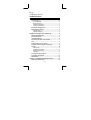 1
1
-
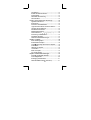 2
2
-
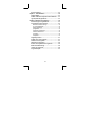 3
3
-
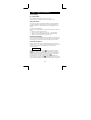 4
4
-
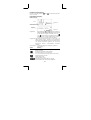 5
5
-
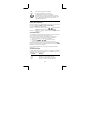 6
6
-
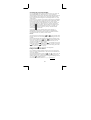 7
7
-
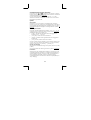 8
8
-
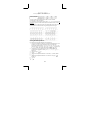 9
9
-
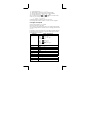 10
10
-
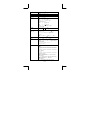 11
11
-
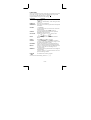 12
12
-
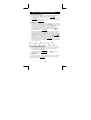 13
13
-
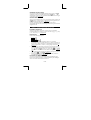 14
14
-
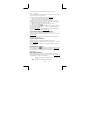 15
15
-
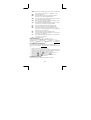 16
16
-
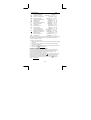 17
17
-
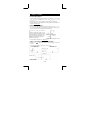 18
18
-
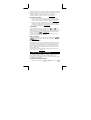 19
19
-
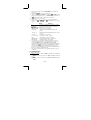 20
20
-
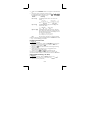 21
21
-
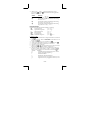 22
22
-
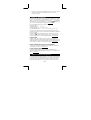 23
23
-
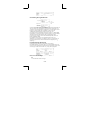 24
24
-
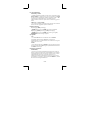 25
25
-
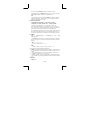 26
26
-
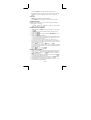 27
27
-
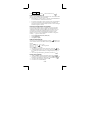 28
28
-
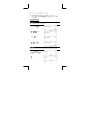 29
29
-
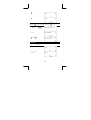 30
30
-
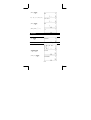 31
31
-
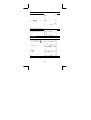 32
32
-
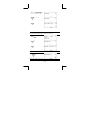 33
33
-
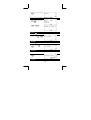 34
34
-
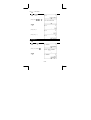 35
35
-
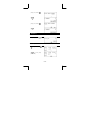 36
36
-
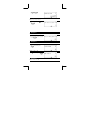 37
37
-
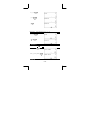 38
38
-
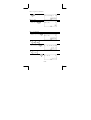 39
39
-
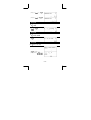 40
40
-
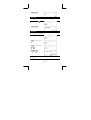 41
41
-
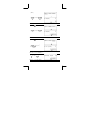 42
42
-
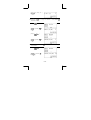 43
43
-
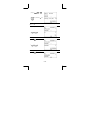 44
44
-
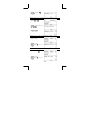 45
45
-
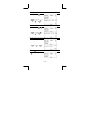 46
46
-
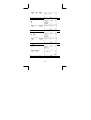 47
47
-
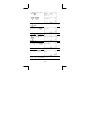 48
48
-
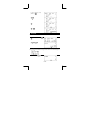 49
49
-
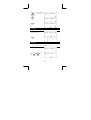 50
50
-
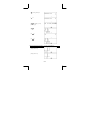 51
51
-
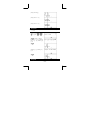 52
52
-
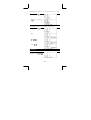 53
53
-
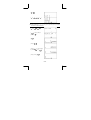 54
54
-
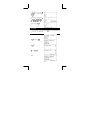 55
55
-
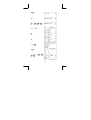 56
56
-
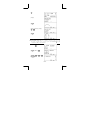 57
57
-
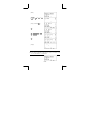 58
58
-
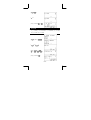 59
59
-
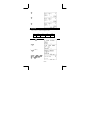 60
60
-
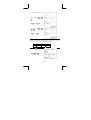 61
61
-
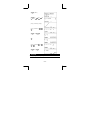 62
62
-
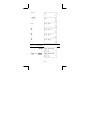 63
63
-
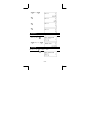 64
64
-
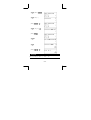 65
65
-
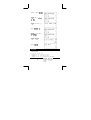 66
66
-
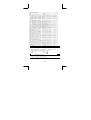 67
67
-
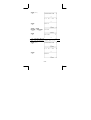 68
68
-
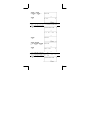 69
69
-
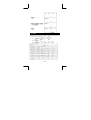 70
70
-
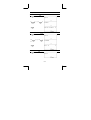 71
71
-
 72
72
-
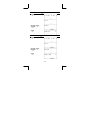 73
73
-
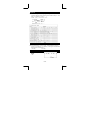 74
74
-
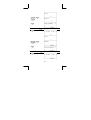 75
75
-
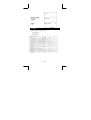 76
76
-
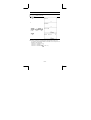 77
77
-
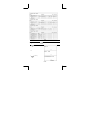 78
78
-
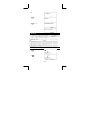 79
79
-
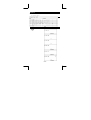 80
80
-
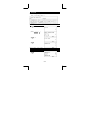 81
81
-
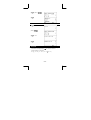 82
82
-
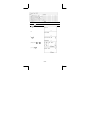 83
83
HP 9g Graphing Calculator Benutzerhandbuch
- Typ
- Benutzerhandbuch
Verwandte Artikel
Andere Dokumente
-
Sport-thieme Disc-Boccia Bedienungsanleitung
-
Citizen SR-270XOR Benutzerhandbuch
-
Hama 00051510 Bedienungsanleitung
-
Hama Home HB 108D Benutzerhandbuch
-
Hama Graphic GB 313D Benutzerhandbuch
-
Hama 00051531 Bedienungsanleitung
-
Citizen SR-270N Benutzerhandbuch
-
Casio SUPER FX 203C Bedienungsanleitung
-
Citizen SRP-285N Benutzerhandbuch
-
Allnet ALL3000RF Bedienungsanleitung